Article
16:45, 24.07.2024

Med Counter-Strike 2's hurtige action er det afgørende at opnå jævn gameplay for at bevare din konkurrencefordel. Valve har leveret flere anbefalinger til at optimere dine CS2-videoindstillinger for den bedste ydeevne. Følg denne guide for at sikre, at du får mest muligt ud af din hardware og spiloplevelse.
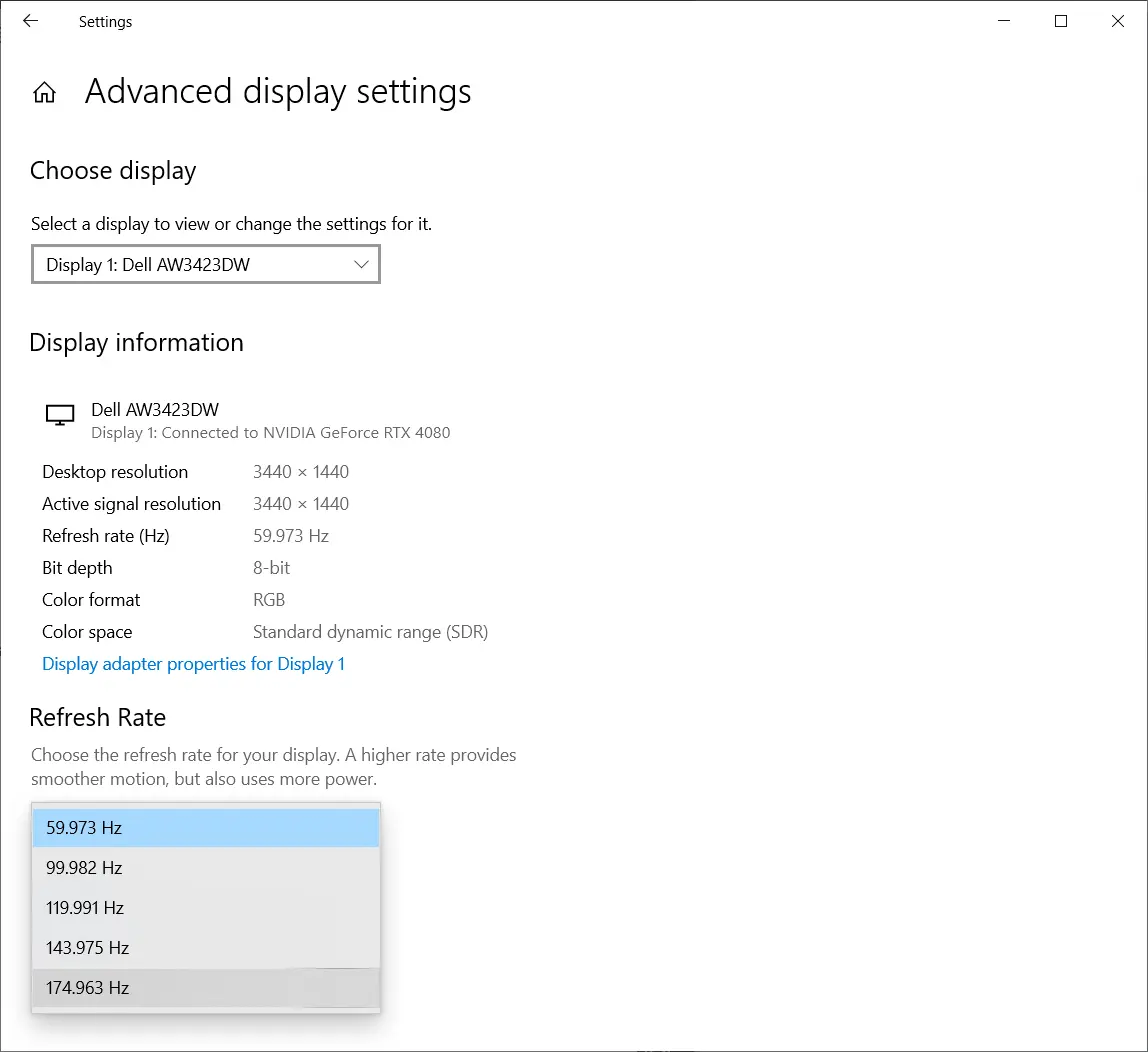
Brug Din Skærms Højeste Opdateringsfrekvens
Hvorfor Opdateringsfrekvens Er Vigtig
Højere opdateringsfrekvenser resulterer i glattere bevægelser, hvilket er vitalt i et spil som CS2, hvor hurtige reaktioner er essentielle. Det anbefales generelt at spille CS2 i en tilstand med den højeste opdateringsfrekvens, som din skærm understøtter.

Sådan Tjekker og Indstiller Du Din Skærms Opdateringsfrekvens
- Åbn Skærmindstillinger: Klik på Windows Start-menu og søg efter 'Skærmindstillinger'. Åbn den.
- Avancerede Skærmindstillinger: Rul ned for at finde 'Avancerede skærmindstillinger'.
- Indstil Opdateringsfrekvens: Sørg for, at din skærm er indstillet til sin højeste tilgængelige opdateringsfrekvens.

Udnyt NVIDIA G-Sync eller AMD FreeSync
Fordelene ved Adaptiv Sync
Adaptiv synkroniseringsteknologier som NVIDIA G-Sync og AMD FreeSync lader din skærm automatisk justere sin opdateringsfrekvens for at matche spillets billedfrekvens. Dette forhindrer skærmrivning og giver en glattere visuel oplevelse.

Sådan Aktiveres NVIDIA G-Sync
- Åbn NVIDIA Kontrolpanel: Højreklik på dit skrivebord og vælg 'NVIDIA Kontrolpanel'.
- Aktiver G-Sync: Naviger til 'Opsæt G-Sync' og aktiver det. Du skal muligvis markere flere bokse afhængigt af din skærm.
- Genstart CS2: Sørg for at CS2 genstartes efter at disse ændringer er foretaget.
Sådan Aktiveres AMD FreeSync
- Åbn AMD Software: Åbn AMD Software appen.
- Aktiver FreeSync: Find og aktiver AMD FreeSync.
- Genstart CS2: Sørg for at CS2 genstartes efter at disse ændringer er foretaget.
Kombination af NVIDIA G-Sync, V-Sync og NVIDIA Reflex

Hvorfor Bruge Alle Tre
At køre et spil med en billedfrekvens højere end din skærms opdateringsfrekvens kan forårsage skærmrivning og mikrohakning. Brug af V-Sync med G-Sync og NVIDIA Reflex kan eliminere disse problemer, mens inputforsinkelse minimeres.
Sådan Aktiveres V-Sync og NVIDIA Reflex
- Aktiver V-Sync: I spilindstillingerne kan du aktivere V-Sync for at synkronisere billedfrekvensen med opdateringsfrekvensen.
- Aktiver NVIDIA Reflex: Dette kan også aktiveres i spilindstillingerne for at reducere inputforsinkelsen.
- Kombinerede Fordele: Ved at bruge alle tre indstillinger sammen sikres det mest jævne gameplay med den laveste inputforsinkelse.
Auto-Konfiguration i CS2
CS2 kan detektere, når denne optimale konfiguration er tilgængelig. Hvis du ikke bruger den, vil du modtage en pop op-meddelelse med muligheder for at anvende de anbefalede indstillinger automatisk.


Yderligere Tips til Optimal Ydeevne
Luk Baggrundsprogrammer
Luk unødvendige programmer, der kører i baggrunden for at frigøre CPU og RAM-ressourcer. Brug Jobliste (Ctrl + Shift + Esc) for at afslutte ikke-væsentlige opgaver.
Opdater Grafikdrivere
Sørg for, at dine grafikdrivere er opdaterede for optimal ydeevne og kompatibilitet. Brug NVIDIA- eller AMD-softwaren til regelmæssigt at tjekke for opdateringer.

Bekræft Integriteten af Spilfiler
Ødelagte spilfiler kan forårsage ydeevneproblemer. Brug Steams 'Verificer integritet af spilfiler'-funktion for at sikre, at alle spilfiler er intakte.
Optimer In-Game Video Indstillinger
Juster CS2's videoindstillinger for den bedste ydeevne:
- Display Mode: Brug Fuldt skærm-tilstand for bedre ydeevne.
- Avancerede Video Indstillinger: Deaktiver V-Sync, hvis ikke bruger G-Sync eller Reflex for at reducere inputlag.
- AMD FSR: Indstil AMD FidelityFX Super Resolution til Ultra Kvalitet for forbedret ydeevne.
Brug Brugerdefinerede Nvidia Kontrolpanel Indstillinger
For Nvidia-brugere kan brugerdefinerede indstillinger i Nvidia Kontrolpanel øge ydeevnen. Juster indstillinger under 'Manage 3D Settings' og 'Program Settings' specifikt for CS2.


Konklusion
At optimere dine videoindstillinger i Counter-Strike 2 kan betydeligt forbedre din spiloplevelse ved at levere glattere visuelle effekter og reducere inputforsinkelse. Ved at følge disse tips og udnytte teknologier som NVIDIA G-Sync, AMD FreeSync og NVIDIA Reflex kan du sikre, at din opsætning er klar til konkurrencespil. Husk at opdatere dine drivere regelmæssigt og bekræfte dine spilfiler for at opretholde optimal ydeevne.







Ingen kommentarer endnu! Bliv den første til at reagere